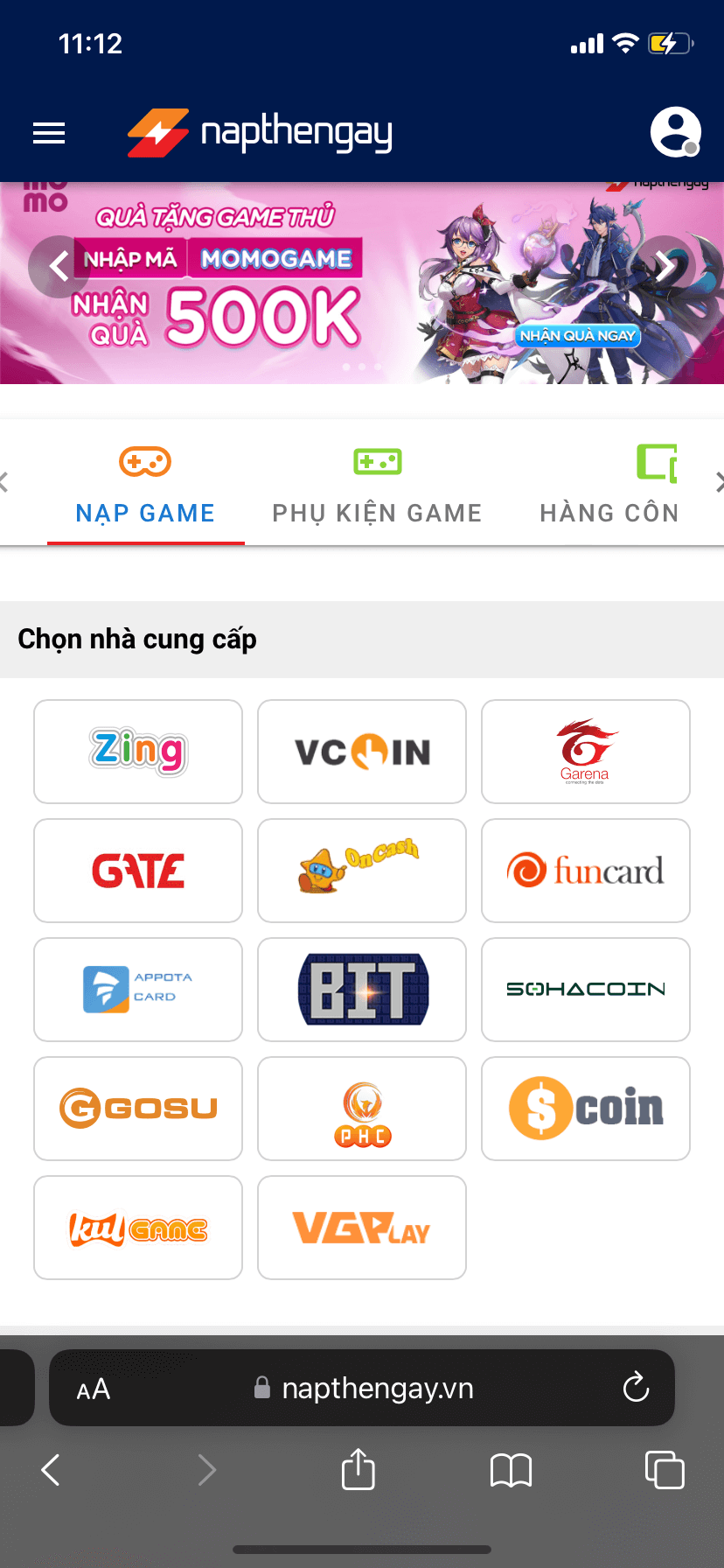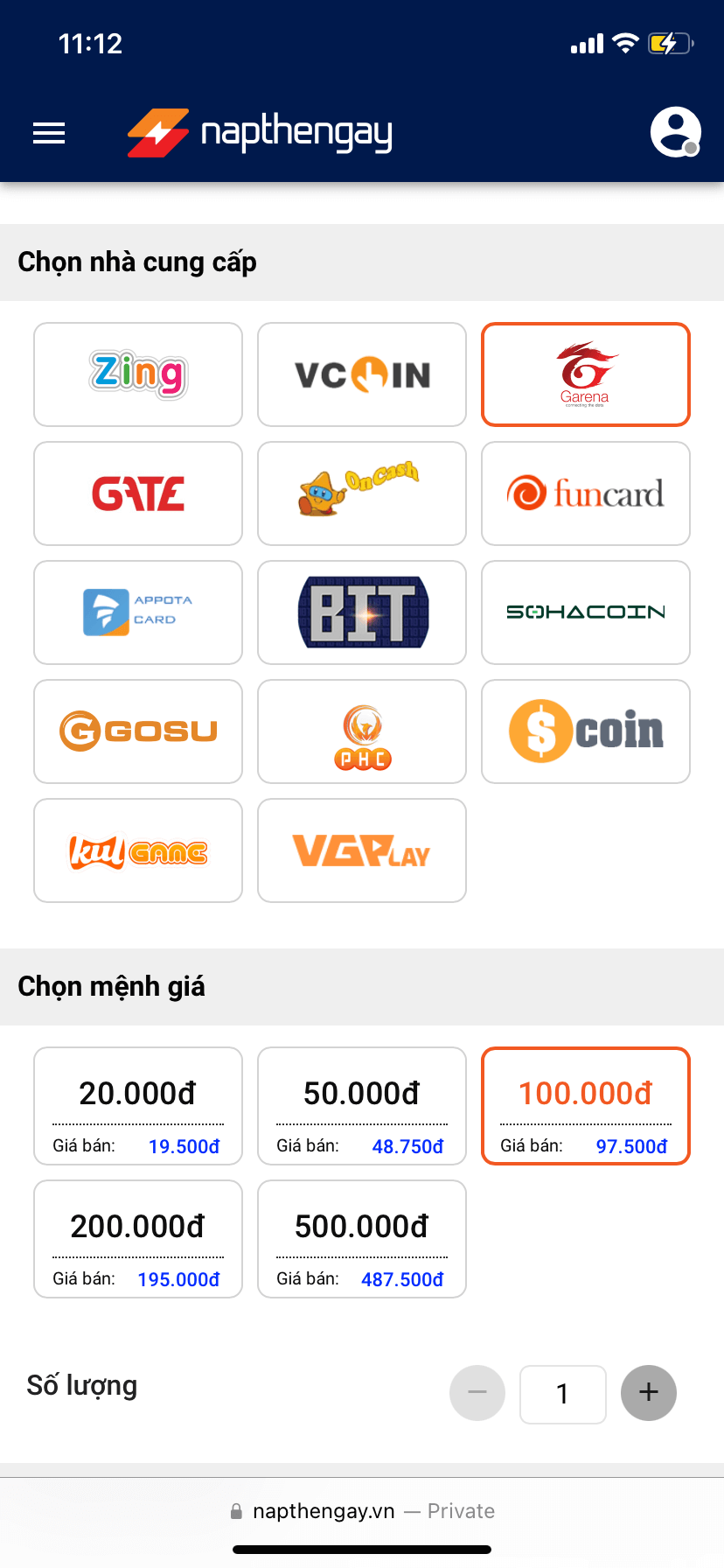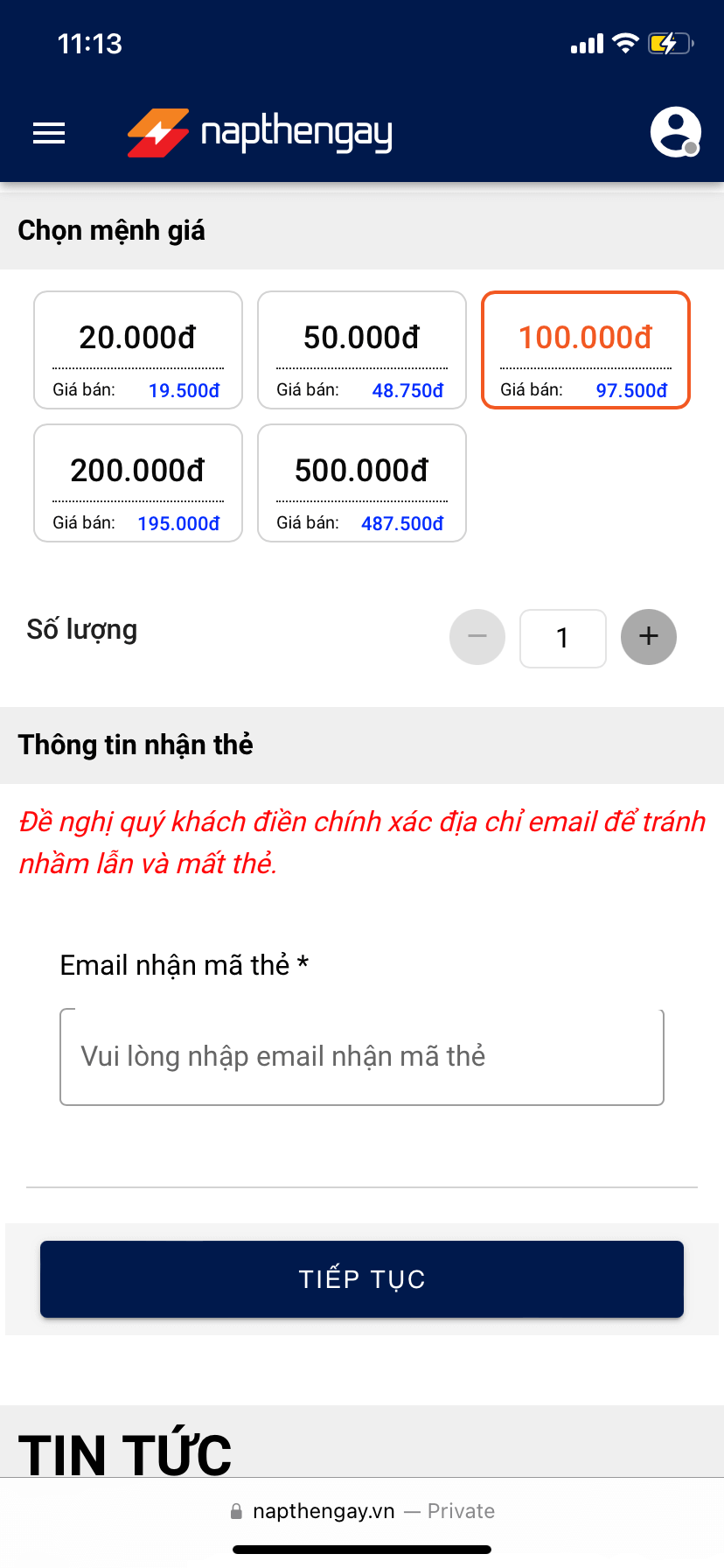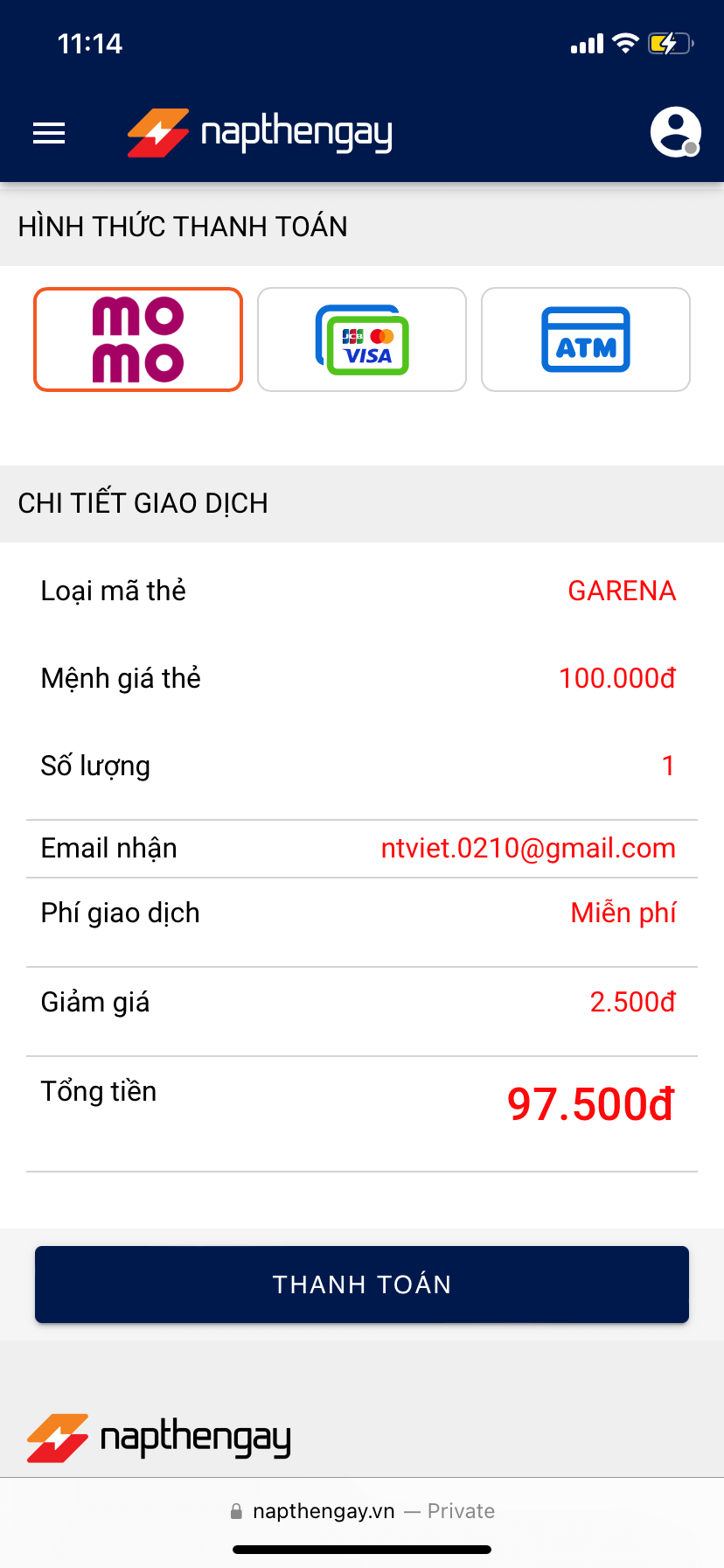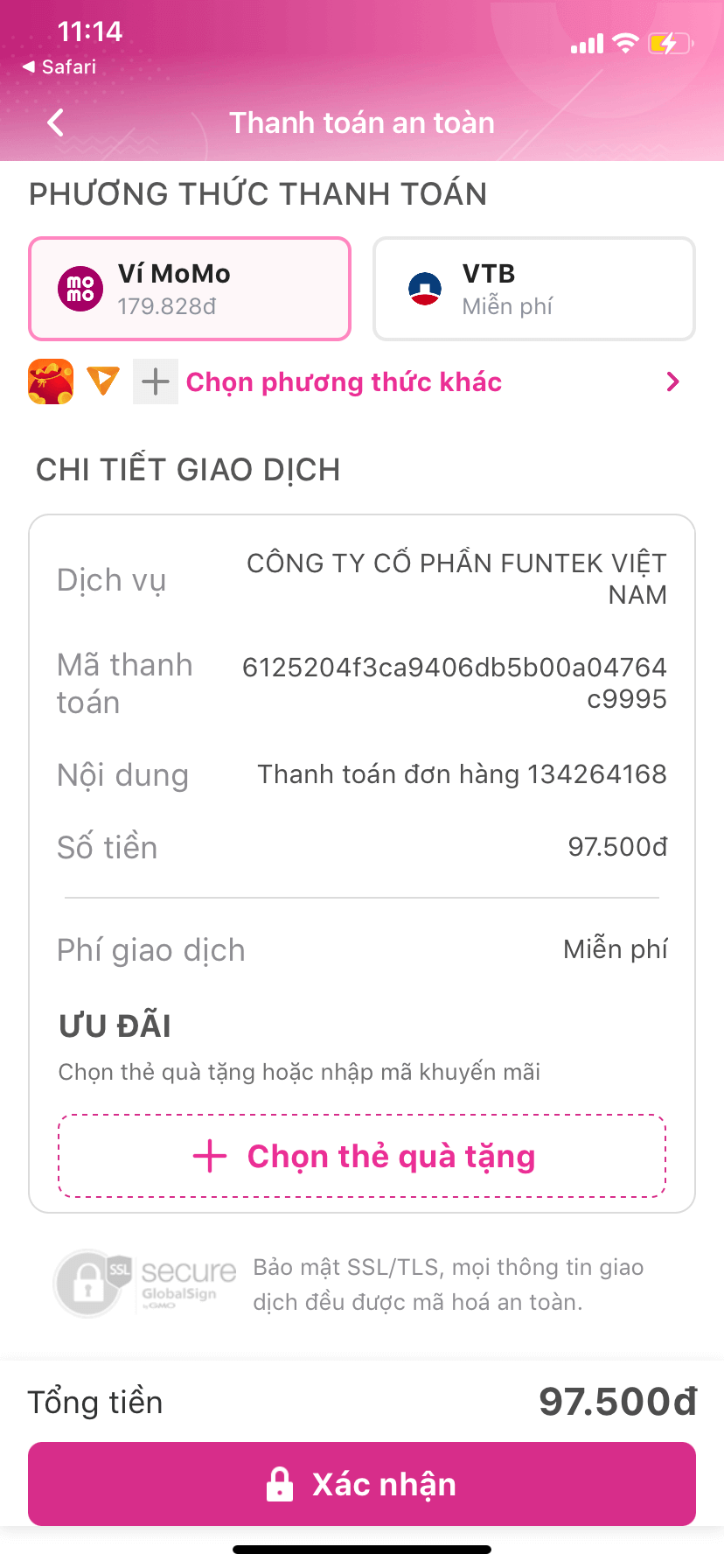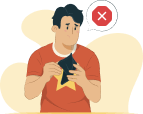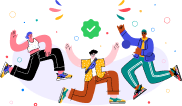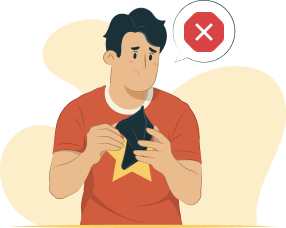Cách Bật Secure Boot Cho Valorant
 17/12/2024 14:36:08
17/12/2024 14:36:08
 qtvtrang
qtvtrang

Hàng triệu game thủ VALORANT trên Windows 11 gặp lỗi VAN9001 và VAN9003, ảnh hưởng nghiêm trọng đến trải nghiệm chơi game. Nguyên nhân chủ yếu là hệ thống chống gian lận Vanguard của VALORANT không xác minh được môi trường máy tính an toàn, thường do Secure Boot và TPM 2.0 chưa được kích hoạt. Vanguard đảm bảo tính toàn vẹn hệ thống bằng cách kiểm tra tính xác thực của hệ điều hành, driver và file hệ thống. Bất kỳ sự bất thường nào, ví dụ như phần mềm gian lận, đều có thể khiến Vanguard chặn bạn chơi game. Secure Boot và TPM 2.0 bảo vệ máy tính bằng cách chỉ cho phép khởi chạy phần mềm đáng tin cậy, ngăn chặn mối đe dọa an ninh mạng. Vì vậy, khi không kích hoạt các tính năng này, VALORANT sẽ không cho phép bạn tham gia. Cách bật Secure Boot cho VALORANT là điều cần thiết để giải quyết vấn đề này.
Xu Hướng Hiện Tại về Bảo Mật trong Game
Trong thời đại số hóa ngày nay, các cuộc tấn công nhắm vào game online đang gia tăng báo động. Các hacker ngày càng tinh vi trong việc phát triển phần mềm gian lận nhằm đánh cắp thông tin người chơi hoặc can thiệp vào trải nghiệm gameplay. Nhiều tựa game lớn đã phải đối mặt với tình trạng số lượng người chơi bị cấm tài khoản vì sử dụng phần mềm gian lận tăng vọt.
Vì vậy, việc bảo mật trở nên vô cùng quan trọng đối với các nhà phát triển game. Các giải pháp như Secure Boot và TPM 2.0 đóng vai trò then chốt trong việc ngăn chặn các mối đe dọa an ninh mạng, đảm bảo một môi trường chơi game an toàn cho người dùng.
Kiểm Tra Trạng Thái Secure Boot và TPM 2-0
Trước khi tiến hành bật Secure Boot và TPM 2.0, bạn cần kiểm tra xem hệ thống của mình đã hỗ trợ những tính năng này chưa.
Kiểm Tra TPM 2-0
Để kiểm tra TPM 2.0, bạn có thể sử dụng lệnh tpm.msc trong Windows. Thực hiện theo các bước sau:
- Nhấn phím Windows + R để mở hộp thoại Run.
- Nhập
tpm.mscvà nhấn Enter.
Nếu bạn thấy thông báo "The TPM is ready for use", điều này có nghĩa là TPM 2.0 đã được bật. Tuy nhiên, một số máy tính cũ hơn có thể không hỗ trợ TPM 2.0. Trong trường hợp này, bạn sẽ nhận được thông báo "Compatible TPM cannot be found" và có thể cân nhắc nâng cấp phần cứng.
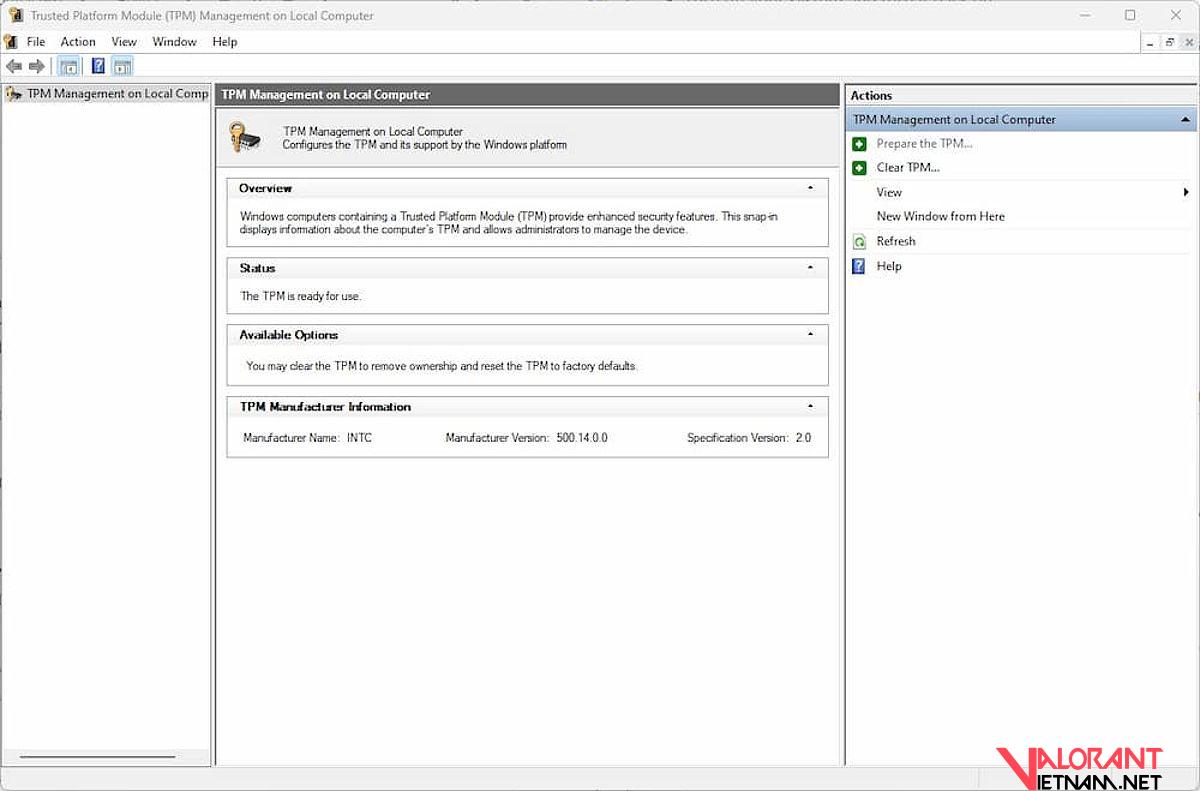
Kiểm Tra Secure Boot
Để kiểm tra Secure Boot, bạn cần truy cập vào BIOS/UEFI của máy tính:
- Khởi động lại máy tính.
- Khi màn hình khởi động xuất hiện, nhấn phím tương ứng để vào BIOS/UEFI (thông thường là F2, F12, Del hoặc Esc).
- Tìm kiếm mục "Secure Boot" để kiểm tra trạng thái.
Một số người dùng có thể vô hiệu hóa Secure Boot do gặp xung đột phần mềm. Tuy nhiên, điều này sẽ làm tăng rủi ro bảo mật và không được khuyến khích.
Cách bật Secure Boot cho VALORANT trong BIOS/UEFI
Bước 1: Truy Cập BIOS/UEFI
Để bật Secure Boot và TPM 2.0, bạn cần truy cập vào BIOS/UEFI của máy tính. Dưới đây là các bước chi tiết:
- Khởi động lại máy tính.
- Nhấn phím tương ứng để vào BIOS/UEFI khi màn hình khởi động xuất hiện.
Bước 2: Bật Secure Boot
Trong BIOS/UEFI, tìm mục "Secure Boot" hoặc các tên gọi tương tự như "Secure Boot Configuration" hoặc "Secure Boot Control". Bật tính năng này lên.
Bật Secure Boot trên BIOS ASUS
- Vào BIOS/UEFI và tìm mục "Secure Boot"
- Chọn "Enabled" để bật Secure Boot
Bật Secure Boot trên BIOS Gigabyte
- Vào BIOS/UEFI và tìm mục "Secure Boot"
- Chọn "Enabled" để bật Secure Boot
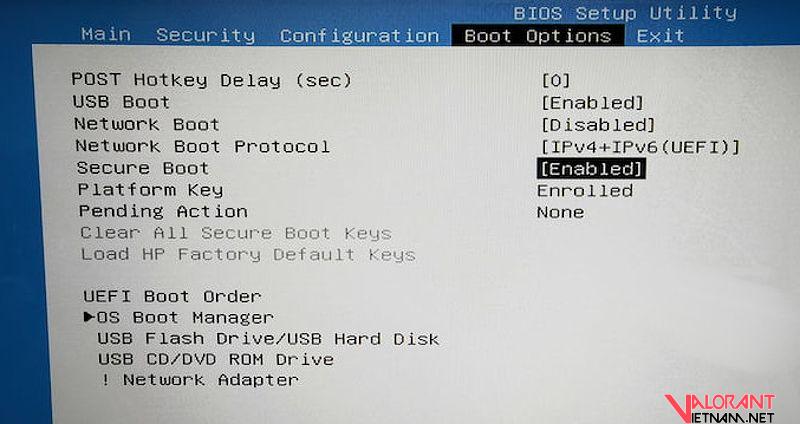
Bước 3: Bật TPM 2-0
Tiếp theo, tìm mục "TPM" hoặc "Trusted Platform Module" trong BIOS/UEFI. Bạn cũng có thể thấy các tên gọi khác như "Security Device", "Intel PTT" hoặc "AMD fTPM". Bật tính năng này lên.
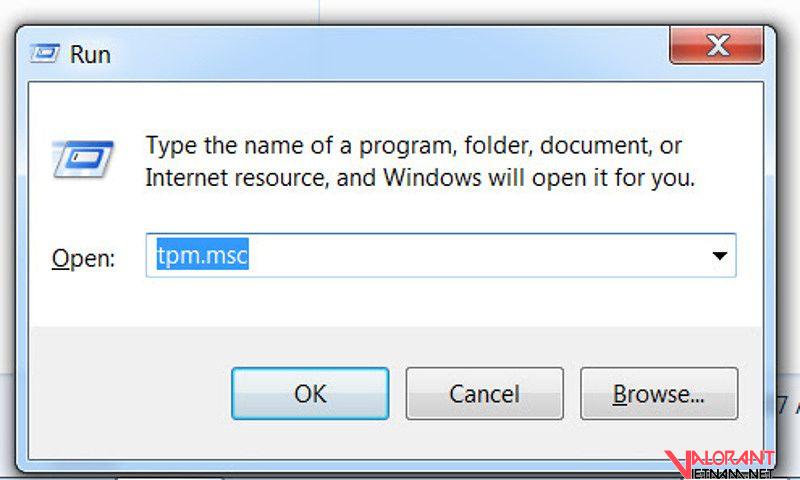
Bước 4: Lưu Cài Đặt và Khởi Động Lại
Sau khi đã bật Secure Boot và TPM 2.0, hãy lưu các thay đổi và thoát khỏi BIOS/UEFI. Máy tính sẽ tự động khởi động lại với các cài đặt mới.
Kiểm tra lại trạng thái TPM bằng lệnh tpm.msc để đảm bảo mọi thứ đã được bật đúng. Bây giờ, bạn có thể mở VALORANT và tiếp tục chiến đấu mà không gặp phải các lỗi VAN9001 hoặc VAN9003.
Khắc Phục Sự Cố
Nếu bạn vẫn gặp vấn đề sau khi bật Secure Boot và TPM 2.0, hãy thử các bước sau:
- Cập nhật Windows: Đảm bảo bạn đang sử dụng phiên bản Windows 11 mới nhất, ít nhất là bản phát hành 22H2 trở lên để có các bản vá bảo mật mới nhất.
- Cập nhật driver: Đảm bảo rằng driver card màn hình của bạn được cập nhật để tương thích tốt hơn với VALORANT.
- Khởi động lại máy tính: Đôi khi, chỉ cần khởi động lại máy tính cũng có thể giúp khắc phục vấn đề.
- Gỡ cài đặt và cài đặt lại VALORANT: Nếu vẫn không được, hãy thử gỡ cài đặt và cài đặt lại trò chơi.
- Chạy VALORANT với quyền quản trị viên: Nhấp chuột phải vào biểu tượng VALORANT và chọn "Run as administrator".
- Liên hệ hỗ trợ của Riot Games: Nếu vẫn không khắc phục được, hãy liên hệ với bộ phận hỗ trợ của Riot Games để được trợ giúp thêm.
Câu Hỏi Thường Gặp
Câu hỏi: Tôi không tìm thấy tùy chọn Secure Boot/TPM 2.0 trong BIOS/UEFI. Phải làm sao?
Trả lời: Kiểm tra xem máy tính của bạn có hỗ trợ Secure Boot/TPM 2.0 không. Nếu không, máy tính có thể quá cũ hoặc không tương thích. Tham khảo tài liệu của nhà sản xuất máy tính để biết thêm thông tin.
Câu hỏi: Sau khi bật Secure Boot/TPM 2.0, VALORANT vẫn không hoạt động. Tôi nên làm gì?
Trả lời: Thử các giải pháp khắc phục sự cố đã đề cập ở trên. Nếu vẫn không được, hãy liên hệ hỗ trợ của Riot Games.
Câu hỏi: Tôi có thể tắt Secure Boot/TPM 2.0 sau khi chơi VALORANT không?
Trả lời: Có thể, nhưng không khuyến khích vì điều này sẽ làm giảm bảo mật của hệ thống. Để đảm bảo an toàn, nên giữ Secure Boot/TPM 2.0 luôn được bật.
Câu hỏi: Tôi đang sử dụng Windows 7/8/8.1. Tôi có thể chơi VALORANT không?
Trả lời: VALORANT yêu cầu Windows 10 64-bit trở lên. Bạn cần nâng cấp lên Windows 11 phiên bản 22H2 trở lên để có thể chơi game.
Kết Luận
Bài viết đã hướng dẫn bạn cách bật Secure Boot và TPM 2.0 trên Windows 11 để khắc phục lỗi VAN9001 và VAN9003 trong VALORANT. Việc kích hoạt hai tính năng này không chỉ giúp bạn chơi game mà còn tăng cường bảo mật cho máy tính, ngăn chặn các mối đe dọa an ninh mạng như phần mềm độc hại.
Trong bối cảnh các cuộc tấn công vào game online ngày càng gia tăng, việc đảm bảo an toàn cho người chơi trở nên vô cùng quan trọng. Với Secure Boot và TPM 2.0, bạn có thể yên tâm tham gia các trận đấu VALORANT, tập trung vào chiến thắng mà không lo lắng về các mối nguy hiểm an ninh.
Hãy thực hiện các bước một cách cẩn thận và liên hệ với hỗ trợ nếu gặp bất kỳ vấn đề nào. Chúc bạn có những trải nghiệm tuyệt vời với VALORANT!